Python软件包管理工具pip实战篇
作者:尹正杰
版权声明:原创作品,谢绝转载!否则将追究法律责任。
本篇博客主要讲解Python的pip工具及Miniconda的conda工具使用案例。
一.Python环境安装
二.pip实战案例
1>.安装软件包
C:Usersyinzhengjie>pip install pandas #如下图所示,安装的软件包默认存放在Python安装目录下的"Libsite-packages"目录中。
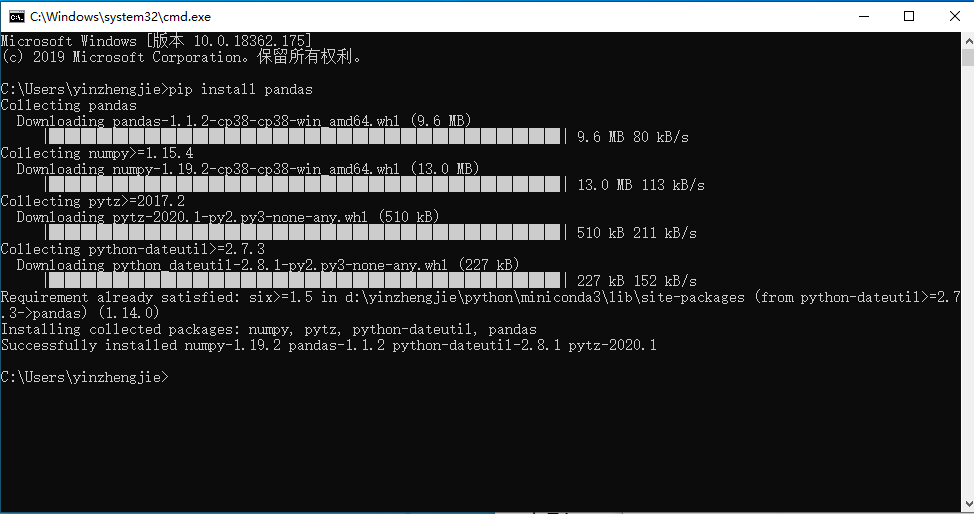
2>.安装软件包时指定软件源(个别包安装,可不修改配置直接执行下列命令使用国内镜像源安装包)
C:Usersyinzhengjie>pip install -i https://pypi.doubanio.com/simple matplotlib #安装软件时指定国内的软件源,目的是让下载软件包的速度更快,起到一个加速效果。
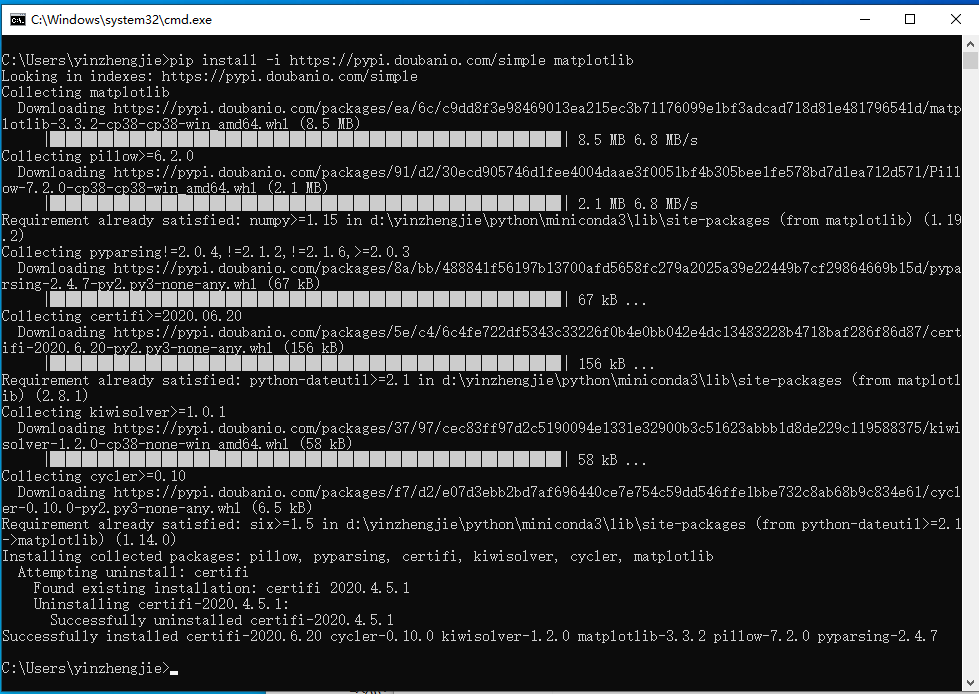
3>.修改pip软件源地址(大量安装软件包,可修改pip下载源为国内源)
Linux/MAC: ~/.pip/pip.conf
Windows: C:Usersyinzhengjiepippip.ini
在对应操作系统的pip配置文件中添加以下几行: [global] index-url = https://pypi.tuna.tsinghua.edu.cn/simple
[install] trusted-host = https://pypi.tuna.tsinghua.edu.cn 国内源地址: 阿里云:
http://mirrors.aliyun.com/pypi/simple/ 豆瓣:
http://pypi.douban.com/simple/) 清华大学:
https://pypi.tuna.tsinghua.edu.cn/simple/) 中国科学技术大学:
http://pypi.mirrors.ustc.edu.cn/simple/
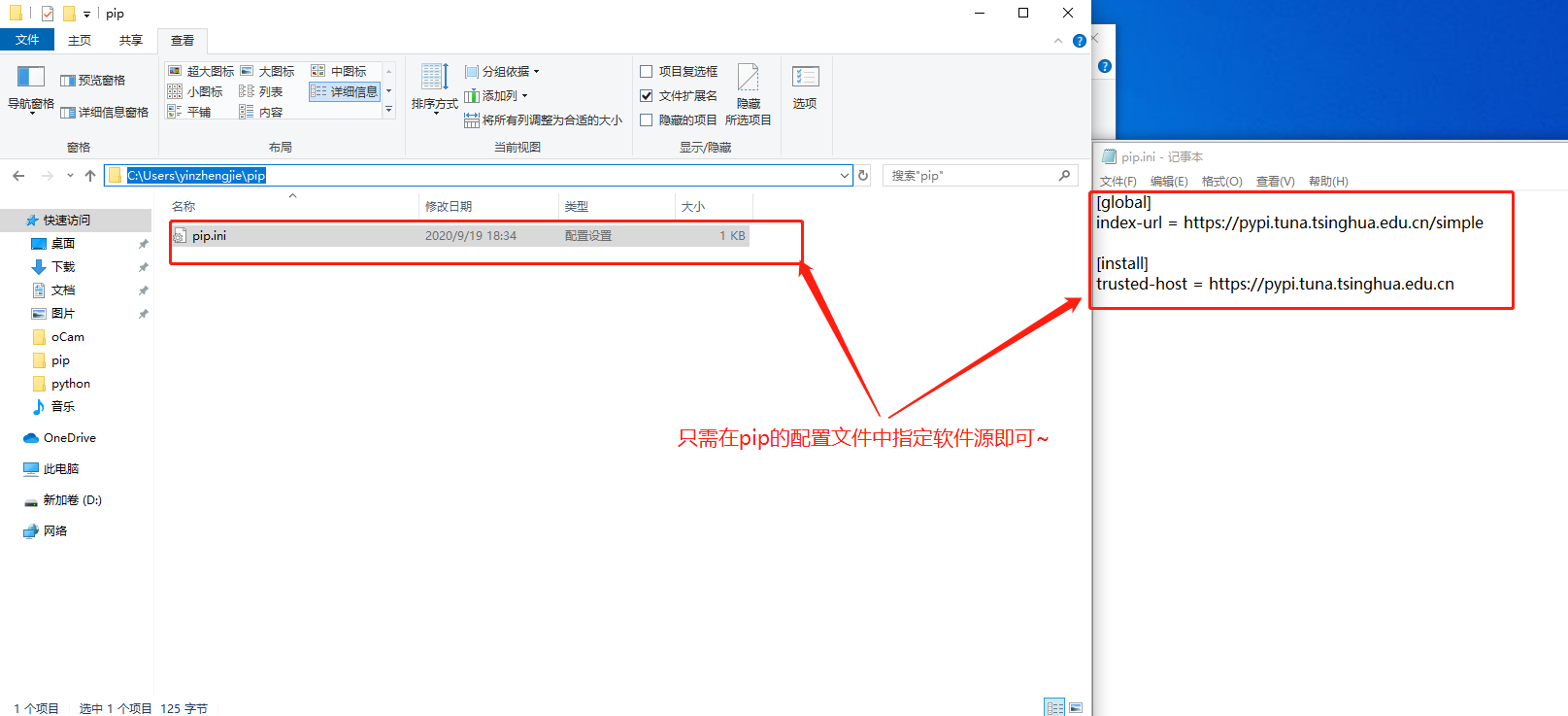
4>.查看已安装软件包生成的文件
C:Usersyinzhengjie>pip show --files pandas #查看已安装的pandas软件包安装了那些文件
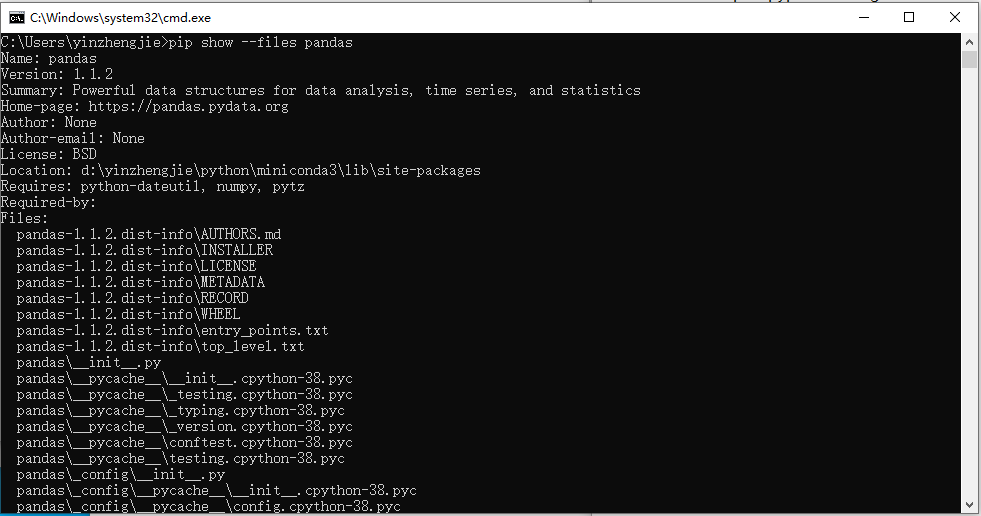
5>.查看已安装的软件包
C:Usersyinzhengjie>pip list
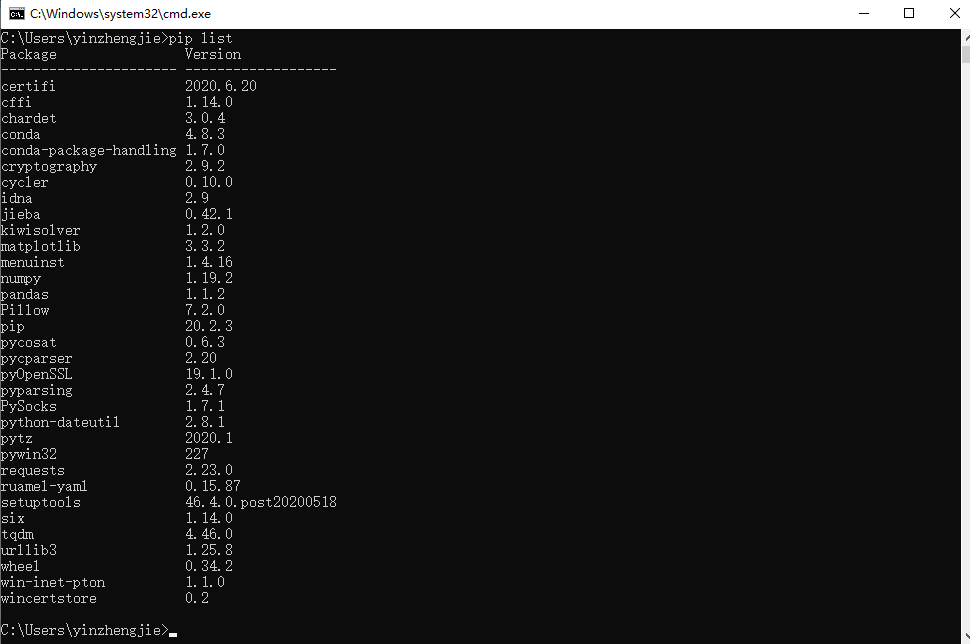
6>.查看可更新的软件包
C:Usersyinzhengjie>pip list --outdate
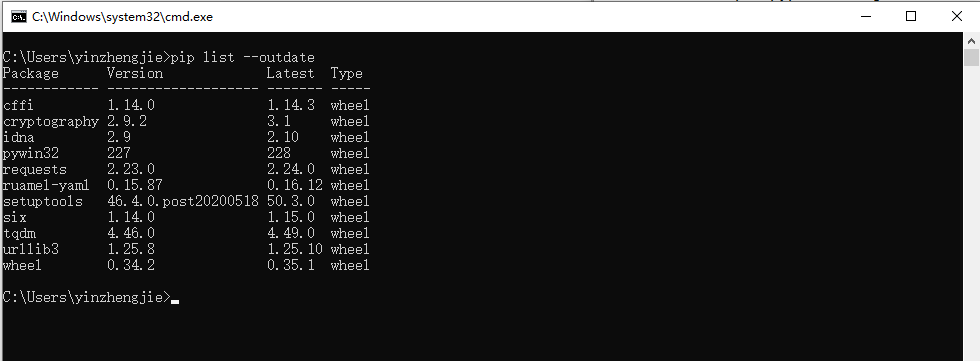
7>.卸载软件包
C:Usersyinzhengjie>pip uninstall pandas
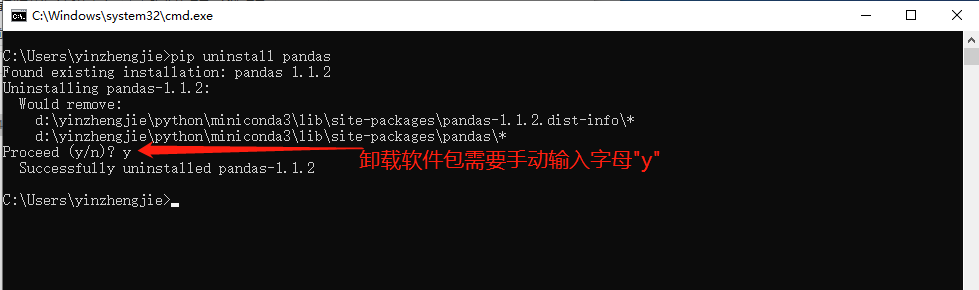
8>.显示版本和路径
C:Usersyinzhengjie>pip --version

9>.导出当前Python环境已安装的软件包
C:Usersyinzhengjie>pip freeze > myPackages.log #将以安装的软件包信息导出到当前目录下的"myPackages.log"文件中

10>.基于导出的软件包安装相应的软件
C:Usersyinzhengjie>pip install -r myPackages.log
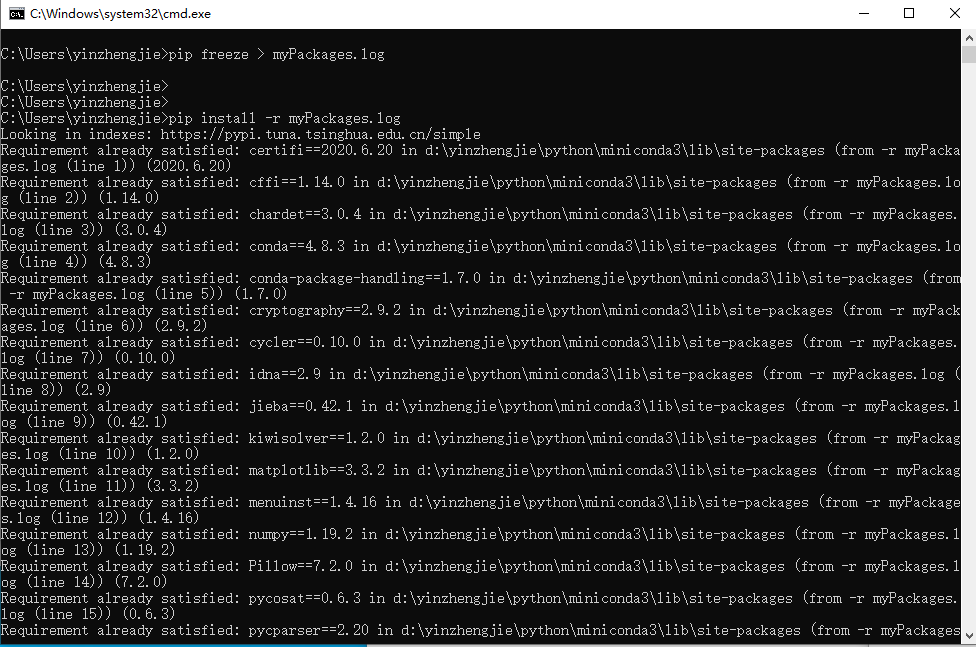
11>.搜索软件包
C:Usersyinzhengjie>pip search django #搜索Django相关的软件包
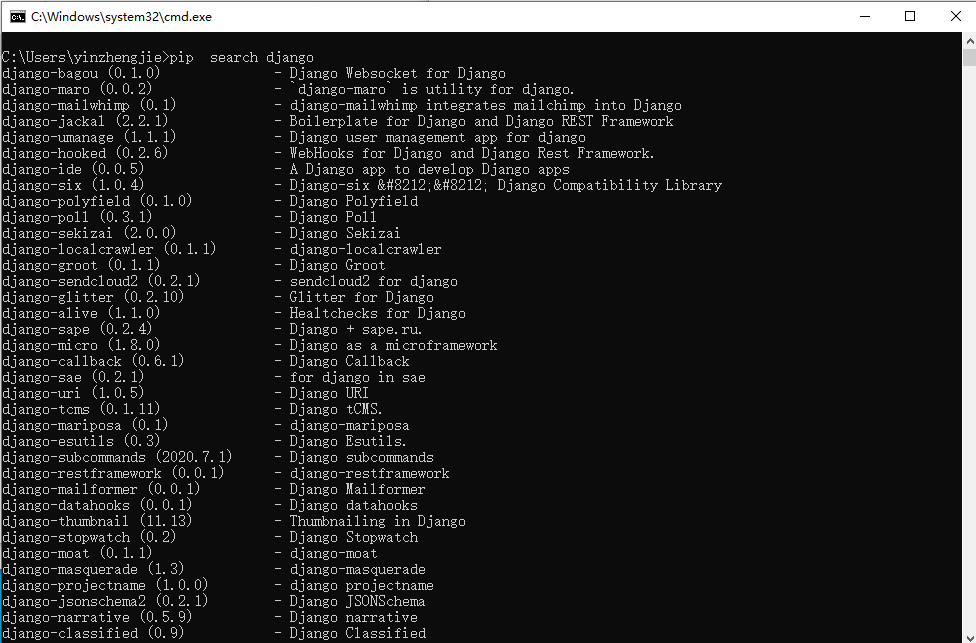
12>.升级软件包
C:Usersyinzhengjie>python -m pip install --upgrade pip #此处我们以更新pip软件包为例,你也可以更新你需要更新的软件包哟~
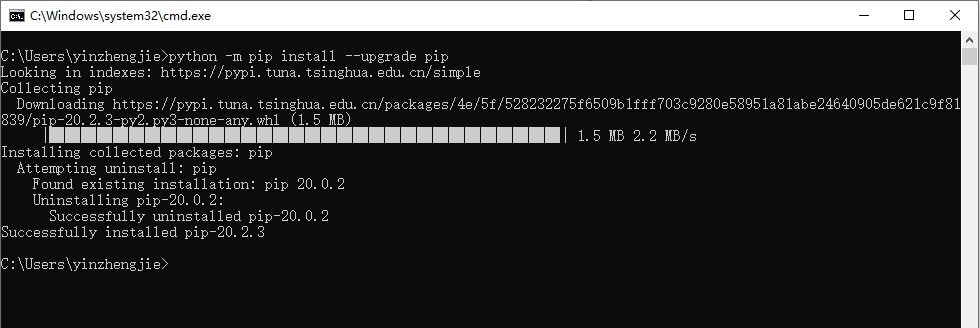
13>.查看配置信息
C:Usersyinzhengjie>pip config list -v #查看pip的详细配置信息
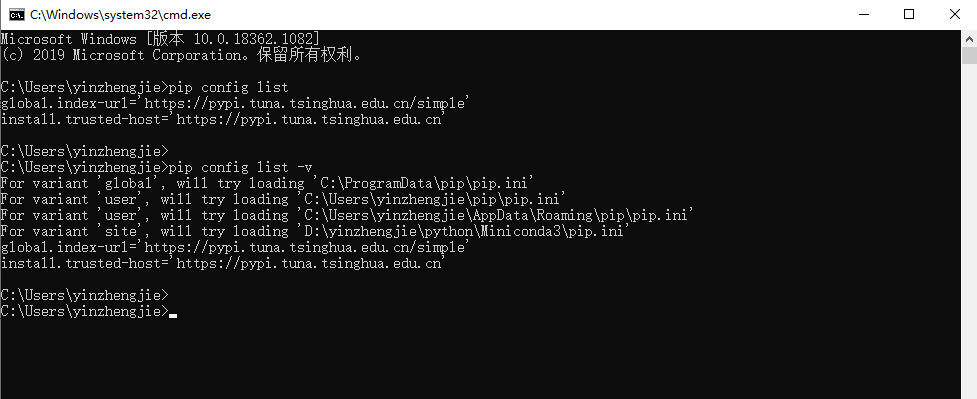
14>.pip其他相关用法
C:Usersyinzhengjie>pip help #查看pip命令的帮助信息
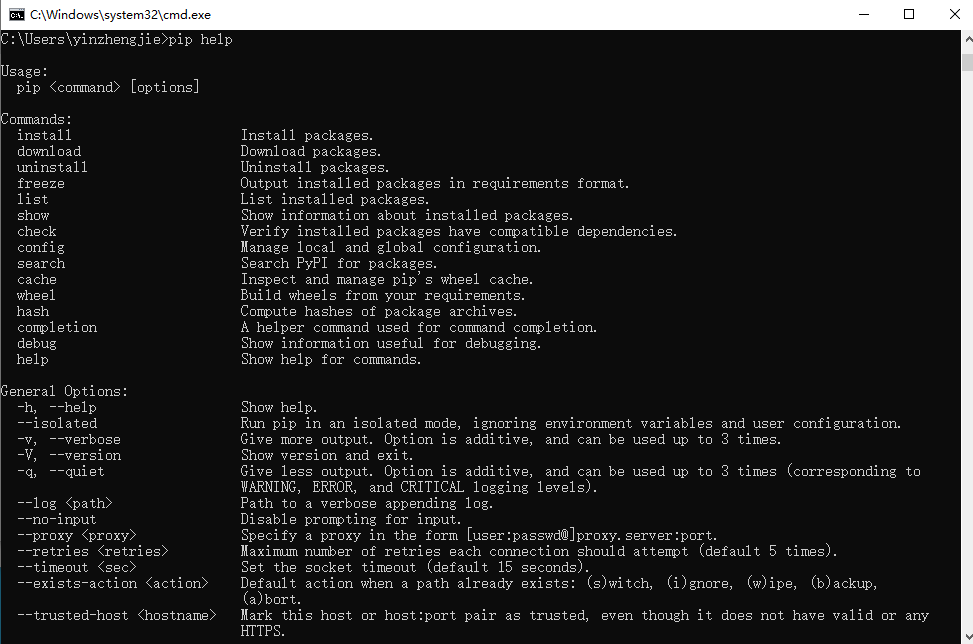
三.conda实战案例
博主推荐阅读: https://www.cnblogs.com/yinzhengjie/p/13659317.html